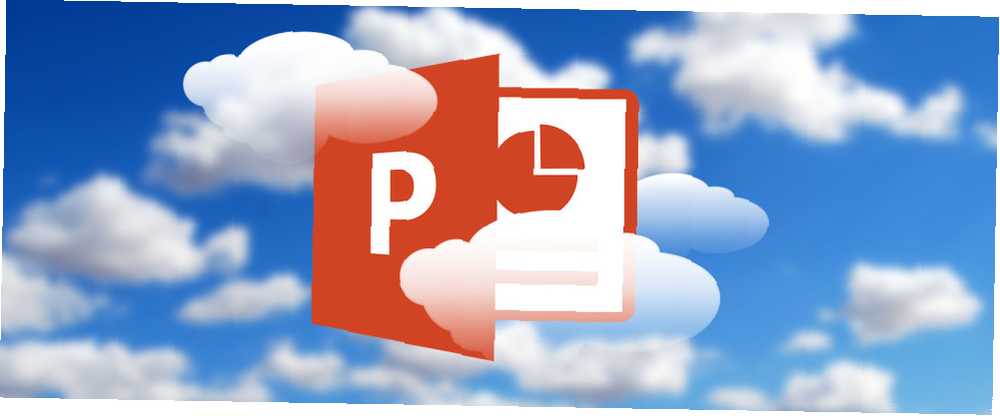
Owen Little
0
3661
881
No es fácil pensar en Microsoft PowerPoint como un editor de imágenes, pero como software de presentación, también debe ser una herramienta de diseño para ayudarlo a crear dichas presentaciones. Es por eso que necesita aprender a manipular imágenes y crear efectos interesantes con sus imágenes en PowerPoint.
Aprendamos tres maneras fáciles de editar sus fotos e imágenes en Microsoft PowerPoint.
Método 1: recorta una imagen arrastrando
- Vaya a la cinta y haga clic Insertar> Imagen para agregar una imagen a la diapositiva.
- Haga clic derecho en la imagen y haga clic en el botón Recortar que aparece en la parte superior. Los mangos de recorte negros en los bordes y esquinas le permiten cambiar el tamaño de la imagen.
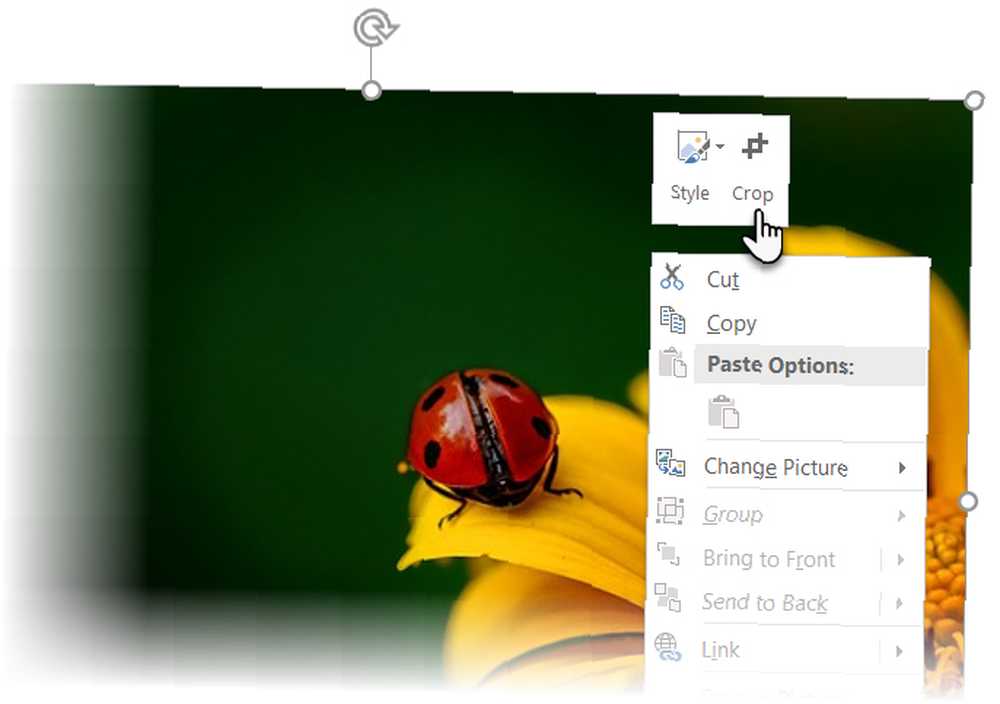
- Arrastre uno de los tiradores hacia adentro o hacia afuera para recortar la imagen. También puede recortar por igual en cuatro lados (Presione Ctrl + arrastre la manija de la esquina) o recorte por igual en dos lados paralelos (presione Ctrl + arrastre el tirador de recorte a los lados). Si lo desea, puede arrastrar la imagen para volver a enfocar el área que desea mantener.
- Para recortar a dimensiones precisas, use el Altura y Anchura cuadros al lado del botón Recortar.
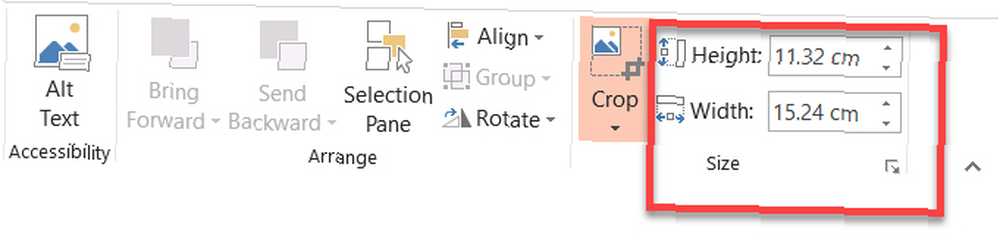
- Presione Esc para finalizar o haga clic en cualquier lugar fuera de la imagen.
Método 2: Recorte una imagen a la relación de aspecto
Supongamos que tiene una foto y desea recortarla en un cuadrado o en cualquiera de las relaciones de aspecto comunes. PowerPoint permite el recorte con un clic para varias relaciones de aspecto estándar.
- Haga clic y seleccione la imagen en la diapositiva..
- Ir Herramientas de imagen > Formato. En el grupo Tamaño, haga clic en la flecha desplegable debajo de Cultivo botón.
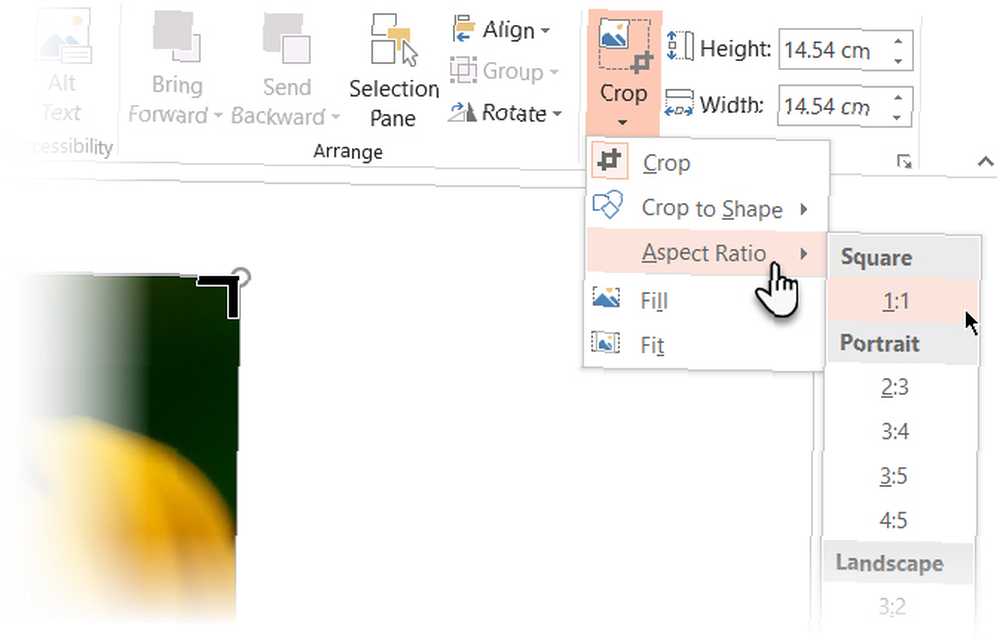
- Seleccione la relación de aspecto que desee del menú desplegable y aplíquela a la imagen.
- Use el rectángulo de recorte para ajustar el área de recorte. También puede usar los controles de recorte para ajustar la vista final.
Método 3: recorta una imagen en cualquier forma
Un relleno de forma se puede manipular con la herramienta Recortar y utilizar para obtener efectos interesantes. Por ejemplo, puede usar una forma circular para recortar un tiro en la cabeza.

- Ir Insertar> Formas y seleccione una forma de las opciones disponibles. Seleccione la forma dibujada.
- Hacer clic Herramientas de dibujo > Formato. En el Estilos de forma grupo, haga clic Relleno de forma > Imagen.
- Busque la imagen que desea e insértela en la forma como relleno de forma.
- Haga clic para seleccionar el nuevo relleno de imagen de forma.
- Ir Herramientas de imagen > Formato. En el tamaño grupo, haga clic en la flecha debajo de Cultivo para mostrar las dos opciones de recorte.
- Escoge de Llenar o Ajuste.
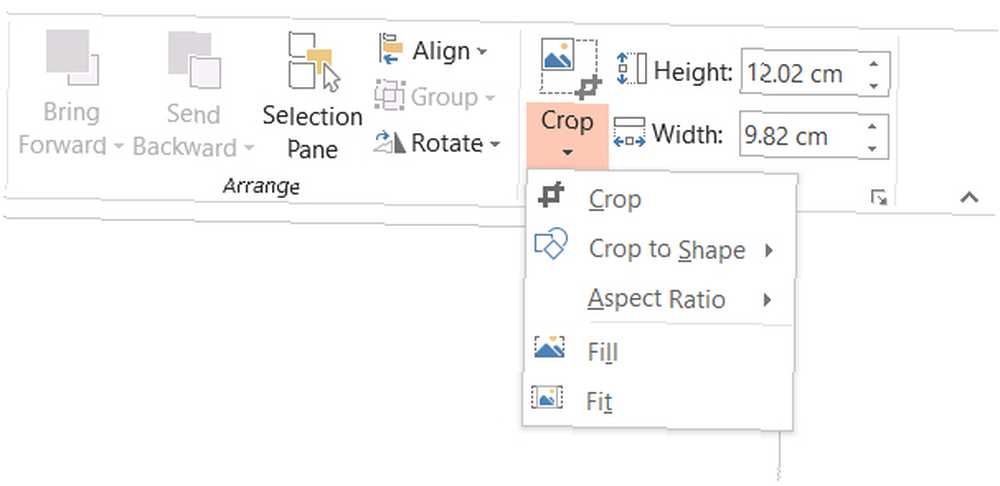
Llenar hace coincidir la imagen con el alto o ancho de la forma, lo que sea mayor. Ajuste establece el tamaño de la imagen para que la altura y el ancho de la imagen coincidan con los límites de la forma.
Al igual que cualquier otro recorte, puede usar los controladores de recorte para ajustar la posición del relleno de forma dentro de la forma recortada.
PowerPoint tiene muchas soluciones y es la plataforma perfecta, incluso si eres un novato para diseñar presentaciones o necesitas ayuda para crear presentaciones profesionales de PowerPoint 10 consejos de PowerPoint para preparar una presentación profesional 10 consejos de PowerPoint para preparar una presentación profesional Utiliza estos consejos de Microsoft PowerPoint para evitar errores, mantenga a su audiencia comprometida y cree una presentación profesional. . Y como habrás adivinado, comenzando con algunas plantillas de PowerPoint geniales 10 plantillas de PowerPoint geniales para que tu presentación PPT brille 10 plantillas de PowerPoint geniales para que tu presentación PPT brille ¿Estás buscando las mejores plantillas de PowerPoint geniales? Aquí hay 10 de las mejores plantillas que ofrece Envato Elements. es una buena idea.











